

作者:Adela D. Louie, 最近更新:June 23, 2018
如何檢查我的iPhone是否已解鎖或鎖定?
作為智能手機用戶,您必須知道如何區分您將要購買的設備是鎖定還是解鎖到單個運營商,這一點非常重要,特別是如果您想要獲得預先購買的iPhone設備。
一旦該特定的iPhone設備被鎖定到一個運營商,那麼這意味著您將無法在其他SIM卡上使用它。 在這裡,我們將向您展示 如何知道你要購買的iPhone設備是什麼 鎖定或解鎖.
部分1。 什麼是運營商鎖定設備?部分2。 檢查iPhone解鎖狀態方法。部分3。 如果iPhone已解鎖或鎖定,如何檢查部分4。 額外提示:從iPhone備份和恢復數據。部分5。 結論。
工廠或運營商解鎖的iPhone設備比GSM鎖定的iPhone貴一點。 這些運營商鎖定的iPhone在涉及GSM和CDMA設備的技術方面具有內置限制,這意味著這種設備僅限於一個運營商或僅限於一個特定國家。 這就是你必須這樣做的原因 檢查您的iPhone是否已鎖定或已解鎖.
因此,在您決定購買新的iPhone設備之前,無論是全新的還是二手的,您必須確保手機已解鎖。 在這裡,我們介紹瞭如何檢查iPhone設備狀態的方法。
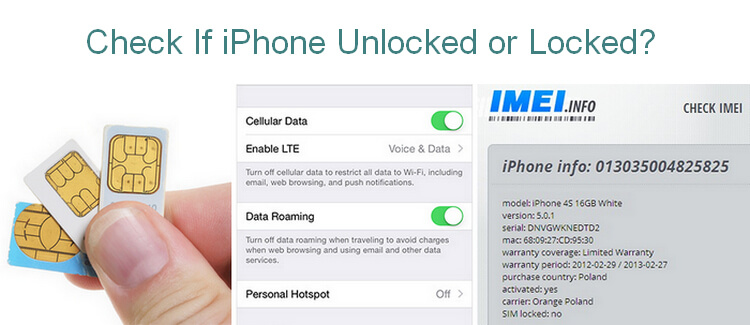
使用兩個不同的SIM卡檢查iPhone是否已解鎖。
100%準確
在此方法中,它將無法告訴您iPhone是鎖定到哪個網絡。
使用iOS設置檢查鎖定狀態
它具有60%準確度
這種方法可以給你一個提示,但如果你的iPhone被鎖定或解鎖,它並不總是準確的。
使用其IMEI號檢查您的iPhone是否已解鎖
它是100%準確的
這種方法被認為是最快,最簡單,最快捷的方式,讓您能夠知道您的iPhone是否沒有鎖定的SIM卡。 通過使用IMEI號碼檢查,您還可以知道該特定iPhone是丟失還是被盜設備。
這種方法實際上是一種可靠的方法,可以檢查iPhone是否已解鎖。 為了能夠檢查iPhone設備的解鎖或鎖定狀態,您需要從兩個不同的提供商處獲得兩張不同的SIM卡。
如果您能夠使用,您的iPhone上的SIM卡與您使用的SIM卡不同,則表示您的iPhone已解鎖。 請按照以下指南來執行此方法。
步驟1:繼續按住“睡眠/喚醒”按鈕,直到屏幕上顯示“滑動到電源關閉”的幻燈片,然後向右擦拭,以便iPhone設備關閉。
步驟2:使用SIM彈出銷,用它按下SIM卡托盤旁邊的小孔,以便SIM卡托盤出來。
步驟3:取出舊SIM卡,然後將其替換為具有不同載體的新SIM卡,然後將其滑回iPhone設備。
步驟4:按住電源按鈕直至打開iPhone,直到屏幕上出現Apple徽標。
步驟5:完全重新啟動iPhone後,您將能夠在屏幕的左上角看到運營商的名稱。
步驟6:之後,繼續測試它是否處於工作狀態。 嘗試撥打電話並向任何人發送短信。 如果您在撥打電話之前在屏幕上看到“激活碼”,“SIM解鎖碼”或其他類似消息,則表示iPhone設備已被運營商鎖定。 但是,如果呼叫成功通過則表示手機已解鎖。
想知道: 如何在沒有iTunes的情況下解鎖已禁用的iPhone的最佳指南
人們也喜歡: 如何解鎖已停用的iPad?
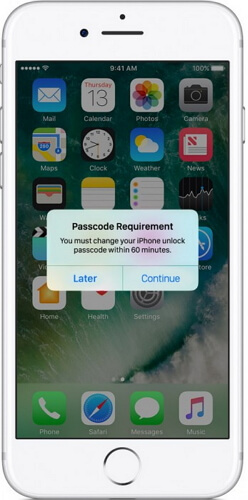
這個方法實際上非常容易理解你如何知道如何解鎖或鎖定你的iPhone,這只是通過你的iPhone設備的設置。 但是,此方法並不適用於所有iPhone設備,但您仍可以嘗試查看iPhone上是否有效。
步驟1:在iPhone設備上啟動設置,然後轉到蜂窩數據。
步驟2:如果您能夠在iPhone設備上看到設備上的蜂窩數據,那麼這意味著您的iPhone已解鎖。 但是,如果您沒有看到,則表示您的iPhone設備當前已被鎖定。
據說使用iPhone設備的IMEI號碼是最快捷的方式 檢查您的iPhone設備是否已解鎖或鎖定。 IMEI號碼用作您的iPhone設備唯一序列號。 此IMEI號碼提供有關iPhone設備的所有信息。
通過使用IMEI Checker網站,您將能夠知道您的iPhone設備是否已鎖定。 但是,你必須記住,如果你想使用一個可靠的IMEI檢查器,那麼你必須付錢,因為它不是免費的。
另一方面,您還可以使用運營商的IMEI檢查程序狀態,如AT&T IMEI解鎖檢查或T-Mobile IMEI解鎖檢查。 但如果您碰巧知道一個免費的IMEI Checker網站,那麼您可以使用它。 在這裡,我們將向您展示第三方IMEI Checker應用程序,以檢查您的iPhone是否已鎖定或未鎖定。
步驟1:啟動IMEI Info的註冊頁面,然後繼續創建您自己的帳戶。
步驟2:激活帳戶後,程序將帶您進入IMEI註冊頁面的主界面,然後鍵入iPhone設備的IMEI。 為了能夠知道iPhone設備的IMEI,您可以繼續在iPhone設備上啟動設置,然後轉到常規。 之後,找到IMEI部分,在那裡您將看到iPhone設備的IMEI號。
步驟3:輸入並驗證iPhone設備的IMEI後,請繼續並選擇檢查Apple Phone詳細信息,您將能夠看到以下消息:
解鎖:錯誤 - 然後這意味著您的iPhone設備目前已被鎖定。
Unlocked:True - 然後這只表示您的iPhone設備當前已解鎖,您可以將其用於其他運營商。
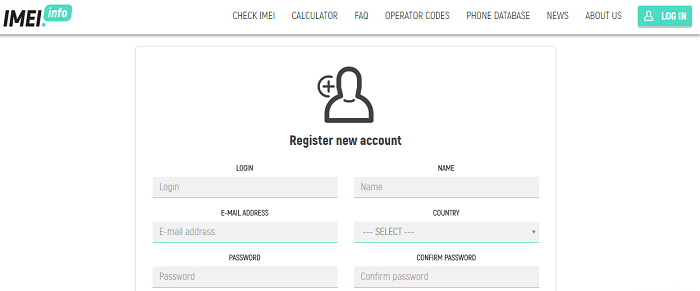
現在,如果您確定您的iPhone設備已解鎖並且您正在考慮銷售預先購買的iPhone,那麼我們將為您提供完美的方式。 眾所周知,從我們的iPhone設備備份我們的數據是我們保存所有重要文件並最終在其他iOS設備上恢復它們的好方法。
有了這個,我們強烈建議您使用FoneDog Toolkit - iOS數據備份和還原程序。 FoneDog工具包 - iOS數據備份和還原程序是第三方應用程序,可用於從iPhone設備備份數據。
與iTunes備份和iCloud備份不同,FoneDog工具包 - iOS數據備份和還原將允許您有選擇地備份或恢復數據,而無需擔心長期可能充滿的任何存儲空間。 這是因為 這個計劃 使用PC的存儲空間。
該軟件和Res允許您備份您的應用程序和應用程序數據。 它還可以備份您的短信,通話記錄,聯繫人,照片,視頻,WhatsApp,文檔等。 FoneDog工具包 - iOS數據備份和還原還允許您在將數據實際還原到其他設備之前預覽數據。
它允許您將備份文件中的內容導出到計算機以及iPhone或任何iOS設備。 此外,FoneDog工具包 - iOS數據備份和還原將確保您在備份到另一個iOS設備或計算機的恢復過程中不會丟失任何數據,並且它也不會覆蓋您的任何數據。
該程序是100%安全可靠使用。 了解如何從iPhone備份和恢復數據。 單擊“下載”按鈕進行製作。
將程序安裝在您的計算機上然後啟動它。 之後,通過USB線將iPhone連接到計算機,然後等待程序檢測到您的設備。
檢測到iPhone後,繼續並從主界面單擊iOS數據備份和還原,然後選擇 iOS數據備份.

輸入iOS數據備份後,FoneDog工具包 - iOS數據備份和還原將要求您選擇要應用於備份數據的備份模式。 您可以選擇兩種模式:標準備份,它允許您備份數據,而無需為文件設置任何密碼。
加密備份允許您使用備份文件的設置密碼備份數據,以便保護它,因為它包含您的個人數據。 選擇所需的備份模式後,請繼續並單擊 開始 按鈕開始備份過程。

在此頁面上,FoneDog Toolkit - iOS數據備份和還原將顯示它支持備份的所有文件。 通過單擊旁邊的複選框選擇所需的文件,然後單擊 下一頁 按鈕。

然後,FoneDog Toolkit將開始從您的iPhone設備備份您的數據。 完成此過程後,您將能夠看到備份文件的名稱及其大小。 如果您需要備份更多數據,可以選擇“備份更多”,也可以選擇“恢復iOS數據“如果您希望將備份文件還原到PC或iOS設備。

從程序的主界面開始,選擇 iOS數據還原 然後將iPhone連接到PC

之後,FoneDog Toolkit將顯示您的備份文件列表。 選擇您要恢復的文件,然後繼續並單擊“現在查看".

之後,程序將開始掃描您的備份文件,一旦完成,您可以繼續預覽您的項目。 確認您有正確的項目,然後單擊“還原到iDevice”,如果要將備份文件還原到iOS設備或選擇“恢復到PC“如果你想將它還原到你的電腦上。

如上所示,有很多方法可以判斷iPhone是否已解鎖或鎖定。 然後,一旦你發現你的iPhone已經解鎖,他們也可以先嘗試使用你的iPhone備份所有數據 FoneDog Toolkit - iOS數據備份和恢復 然後在您的PC或其他iOS設備上恢復備份文件。
發表評論
留言
熱門文章
/
有趣無聊
/
簡單難
謝謝! 這是您的選擇:
Excellent
評分: 4.5 / 5 (基於 85 個評論)